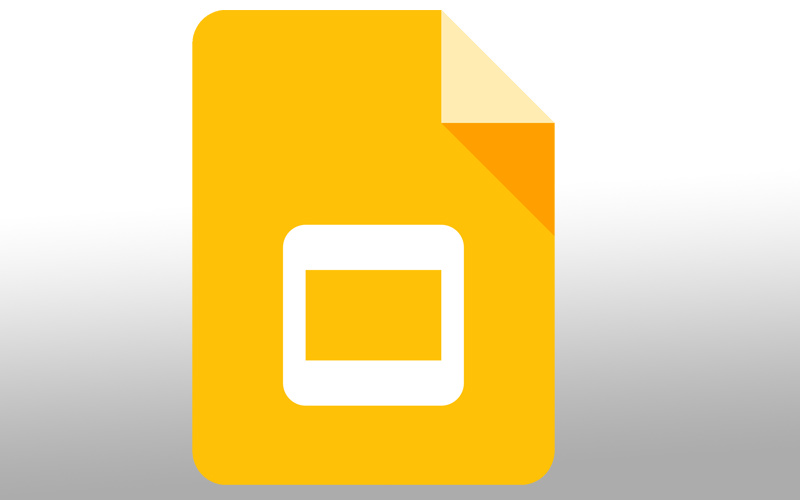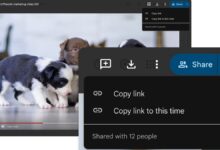Slayt destenizin içine kısa bir video ekleyerek, hem önemli noktaları netleştirebilir hem de izleyicileriniz de daha fazla ilgi uyandırabilirsiniz. Bir Google Slayt’a nasıl video ekleyebileceğiniz 3 yolunu gösteriyoruz.
Mesajınız ne kadar güçlü olursa olsun, uyku getiren bir slayt en iyi sunumun bile kötü olmasına neden olabilir. Slayt destenizin içine kısa bir video ekleyerek, hem önemli noktaları netleştirebilir hem de izleyicilerinizde ilgi uyandırabilirsiniz. İşte Bir Google Slayt’a video eklemenin 3 yolu..
YouTube

YouTube’ın diğer Google ürünleri ile entegrasyonu, slayt destenizden çıkmadan bir video bulup eklemenizi mümkün kılıyor. İşte adım adım yapmanız gerekenler.
1) Bir video eklemek istediğiniz slayta gidin. Üst menüden Ekle’yi tıklayın, sonrasında aşağı kaydırın ve video’yu seçin.
2) Açılan Video Ekle penceresinden, Arama, URL ve Google Drive etiketli sekmeleri göreceksiniz. Varsayılan olarak, Arama sekmesi aktiftir. YouTube arama penceresinde bazı ilgili kelimeler yazın ve büyüteç simgesine tıklayın.
3) Arama sonuçları doğrudan Video Ekle penceresinde görünür. Eklemek istediğinizin üzerine tıklayın ve Seç düğmesine tıklayın.
4) Videonuz slaytınıza eklendikten sonra, onu yerleştirmek için tıklayıp sürükleyebilir ve çevreleyen tutamaçlarından herhangi birini kullanarak yeniden boyutlandırabilirsiniz.
İstediğiniz yere aldıktan sonra, onu sabitlemek için Enter tuşuna basın.Vİdeoyu daha sonrasında taşımak ve yeniden boyutlandırmak isterseniz, tekrar düzenlenebilir yapmak için videonun içine tıklamanız yeterli.
Google Drive
Eğer ihtiyacınız olan video, Google Drive’ınızda depolanıyorsa, bir slayta eklemekte aynı derecede basittir.
1) YouTube için yaptığımız direktiflerde olduğu gibi; Video Ekle’yi seçin
2) Açılan pencerede Google Drive sekmesini seçin. Hesapınızda depoladığınız tüm videoların küçük resimleri göreceksiniz. Eklemek istediğinizin üzerine tıklayın ve Seç düğmesiyle onaylayın.
3) Yerleştirdiğiniz videoyu slaytınıza taşımak, yeniden boyutlandırmak ve yerleştirmek için yukarıdaki 4. adımı uygulayın.
Diğer videolar
Başka kaynaklardan video eklemek ise için slaytta bir metin bağlantısı kullanmanız gerekiyor.
Ancak videonuzu olduğu gibi bırakmak, sunumunuzu amatörce ve basit hale getirebilir. Videonuzu biraz süslemek için bunları yapabilirsiniz:
1) Eklemek istediğiniz videoyu açın ve dikkat çekici bir ekran görüntüsü alın.
2) Slaytınızı açın sonrasında ya Ekle> Görüntü’ye giderek ya da dosyayı doğrudan sabit sürücünüzden sürükleyerek görüntüyü ekleyin.
3) Görüntüyü taşıyın ve ölçeklendirin, ardından düzenleme modundan çıkmak için slayt üzerinde herhangi bir beyaz alana tıklayın.
4) Videoyu dönün ve URL’yi kopyalayın.
5) Slayda geri dönün, görüntüye tıklayın ve Ekle>Bağlantı’yı seçin. Bağlatıyı açılan kutucuğa yapıştırın ve ardından Uygula’yı tıklayın. Slayt sunumunuzu yaptığınızda, videouyu oynatmak için görüntüye tıklamanız yeterli.